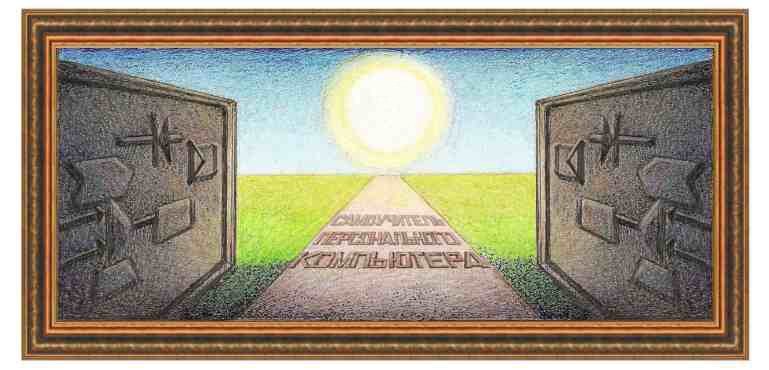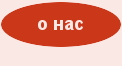Урок 5. Печатаем текст с помощью
клавиатуры.
Как мы ранее уже говорили, на
экране монитора видны разные картинки
и буковки. А можно самому нарисовать
какие-нибудь рисунки и написать письмо
другу или кому-либо из домашних? На
компьютере это возможно с помощью
клавиатуры – панели с всякими кнопками,
называемыми клавишами. На этих клавишах
нарисованы разные буквы и цифры, а также
некоторые слова и значки. Постараемся
разобраться, для чего они нужны.
Посмотри на рисунок -. Клавиши
на клавиатуре расположены как бы
группами, когда внутри группы кнопки
находятся близко друг к другу, а между
группами имеется некоторое расстояние.
Какие обычно существуют группы клавиш?
Самая большая группа – алфавитно-цифровая.
Правее находятся клавиши для управления
курсором (что это такое, будет рассказано
дальше), над клавишами для управления
курсором расположены клавиши работы с
экраном. В самом правой стороне клавиатуры
можно увидеть цифровой блок клавиш. В
верхнем ряду клавиатуры размещены
функциональные клавиши. Настало время
узнать о предназначении всех этих блоков
клавиш.
Основную часть клавиатуры
занимают клавиши с нанесенными буквами
и цифрами. Здесь кнопки в основном имеют
изображения букв и цифр – 1, 2, 3, 4, 5, 6, 7,
8, 9, 0, знаков препинания – точка ( . ),
запятая ( , ), двоеточие ( : ), точка с запятой
( ; ), тире ( - ), вопросительный знак ( ? ),
восклицательный знак ( ! ), некоторые
специальные знаки – знак номера ( № ),
знак процентов (%) и другие.
Как ты видишь, на большинстве
кнопок имеются наши, русские буквы, еще
называемые кириллицей и английские
буквы, также имеющие название латиница.
А как можно узнать, какие символы вводятся
в компьютер и соответственно, появляются
на экране монитора? Для этого нужно
посмотреть на самую нижнюю строчку на
мониторе и если там найти буквы RU, то
это значит, что при нажатии на кнопку
клавиатуры на экране появится русская
буква, которая нанесена на эту кнопку.
А если на нижней строчке ты увидишь
сочетание EN, то будут вводиться английские
буквы. При желании можно перейти от
ввода наших, русских букв к буквам
английского алфавита, или как правильно
говорят, от одной раскладки к другой.
Как, ты спрашиваешь? Все ты хочешь знать!
Ну и молодец! Значит, из тебя выйдет
толк. Так вот, для этого служат клавиши,
расположенные по краям алфавитно-цифровой
группы клавиатуры, слева, справа и внизу.
Обычно для этого достаточно нажать
одновременно кнопки с написанные буквами
Alt и Shift, причем сначала нажимают первую
кнопку Alt , и не отпуская ее, жмут на
вторую кнопку Shift. Хотя иногда переходят
на другую раскладку иными сочетания
клавиш, но здесь мы с тобой знакомится
с наиболее распространенными способами.
Ты спрашиваешь, что означают другие
клавиши для управления ввода символов,
которые расположенные по краям
алфавитно-цифрового блока клавиатуры?
Сейчас узнаем.
Ты, конечно, не раз видел, что в
одном и том же тексте буквы отличаются
по высоте. К примеру, в этом предложении,
которое ты сейчас читаешь, все слова
состоят из маленьких букв, а в начале
находится буква «К», имеющая больший
размер. Так вот она называется строчной,
ведь почти всегда строка начинается с
предложения, а в нем принято первый
символ писать с большой буквы, в то время
как маленькие буквы называются прописными.
Когда компьютер включен и запущена
специальная программа, например Microsoft
Word (а как это сделать, ты узнаешь из
последующих уроков) можно вводить
символы, каковыми являются и буквы. Если
нажать на клавишу, на которой нарисована
буква, то на экране монитора появится
изображение этой буквы. Но эта буква
будет маленькая, как мы уже знаем –
прописная, а чтобы появилась большая,
то есть строчная, нужно сначала нажать
на кнопку с нарисованными буквами Shift,
а затем – на выбранную тобой кнопку с
буквой. На экране появится большая
буква, другими словами – строчная. Ну
зачем ты меня упрекаешь в том, что я
часто повторяю одни и те же слова! Это
я делаю специально, чтобы ты лучше
запомнил эти слова, приучайся применять
принятые у взрослых термины. Кстати, на
клавиатуре имеется две одинаковые
клавиши Shift и особого значения нет, какую
из них нажимать – левую или правую.
Правда иногда все же значение есть, но
это бывает редко и о таких случаях мы с
тобой говорить пока не будем.
Иногда требуется ввести сразу
несколько больших, строчных букв. Чтобы
не держать кнопку Shift постоянно можно
сделать по-другому. Для этого нужно
просто один раз нажать на другую клавишу
– Caps Lock. После этого все появляющиеся
на экране монитора буквы будут строчными.
Когда потребуется ввести маленькие,
прописные буквы еще раз нажми на клавишу
Caps Lock.
Еще в алфавитно-цифровом блоке
клавиш много кнопок с разными сочетаниями
букв и рисунков – Tab, Ctrl, но мы с тобой
не будем торопиться и выясним назначение
только двух клавиш – Enter и Backspace.
Первая клавиша Enter также применяется
при вводе текста, хотя и не только. Бывает
так, что нужно заполнить строчку словами,
но не до конца. Тогда после того, как
поставлена точка, следует нажать на эту
клавишу и курсор переместится на новую
строчку. Что ты до сих пор не знаешь что
такое курсор? В нашем случае, когда
вводится текст, курсор – это вертикальная
черточка на экране монитора, показывающая,
где после нажатия на клавишу клавиатуры
появится нужный символ. Такая вертикальная
черточка постоянно мигает для того,
чтобы мы могли ее видеть и называется
текстовым курсором.
Другая клавиша, о которой мы с
тобой еще познакомимся, имеет надпись
Backspace. Она применяется в тех случаях,
когда ты совершил ошибку при вводе
текста и надо удалить неправильный
символ. При этом удаляется тот символ,
который находится перед текстовым
курсором, то есть левее курсора. Не очень
понятно? Поясню на примере. Предположим,
что ты захотел ввести слово «Море», а
вместо последней буквы «е» ты случайно
нажал на клавишу с нарисованным символом
«с», то получится слово «Морс».
Чтобы исправить это недоразумение,
нужно после ввода неверной буквы «с»
нажать на клавишу Backspace. После этого
буква «с» исчезнет с экрана и достаточно
нажать на клавишу с буквой «е», как
справедливость будет восстановлена.
Еще об одной клавише необходимо
рассказать тебе, мой дружок. Это самая
длинная клавиша без подписи, которая
находится в нижней части алфавитно-цифрового
блока клавиш. Называется она – пробел.
После нажатия на нее на экране не появится
никакой символ. Так зачем же она нужна?
А ты внимательно посмотри на любой
текст. Видишь, между словами имеются
пустые пространства, они то и называются
пробелом. Чтобы они появились на экране
и следует нажимать на длинную клавишу.
Давай рассмотрим это на примере.
Предположим, нам нужно ввести слова
«банк» и «рот». Первое слово – организация,
которая хранит и выдает деньги. Второе
слово – часть твоего лица. Но если
написать их без пробела, то получится
слово «банкрот» - то, что может случится
с банком, если банк не в состоянии
выплачивать деньги своим клиентам.
Чтобы этого не произошло, нужно установить
текстовый курсор между буквами «к» и
«р», а затем нажать на длинную клавишу.
Тогда между этими буквами появится
пробел и справедливость восторжествует.
Верхняя часть алфавитно-цифрового
блока занята кнопками с цифрами и разными
символами. Но, как ты уже успел заметить,
на клавишах нарисованы одновременно и
цифры и символы, а на некоторых – в
верхней части кнопок одни символы, а
внизу кнопок – другие значки. Если нужно
ввести цифры, то достаточно нажать на
клавишу с нужной цифрой, а когда требуется
набрать символ из нарисованных на
кнопках, то перед этим нужно нажать на
клавишу Shift и, не отпуская ее, нажать на
кнопку с изображением символа.
Правее алфавитно-цифрового блока
находится блок клавиш управления
курсором. Ты эти кнопки сразу увидишь
– они находятся рядом и на них нарисованы
стрелки – направленные влево, вверх,
вниз и налево. Эти клавиши со стрелками
используют, когда нужно переместить
текстовый курсор по строчкам введенных
слов как слева направо, справа налево,
сверху вниз и снизу наверх. Кроме того,
эти кнопки часто нажимают в компьютерных
играх для перемещения персонажей.
Выше клавиш управления курсором
находятся клавиши управления экраном.
Их несколько, но нас сейчас интересуют
только две – Insert и Delete. Клавиша Insert
применяется в тех случаях, когда нужно
вставить пропущенную букву. К примеру,
нужно набрать слово «Крот». Но мы ошиблись
и пропустили букву «р». Получилось –
«Кот», совсем другое животное. Чтобы
его не обижать, подведем курсор к месту
между буквами «К» и «о», нажмем на клавишу
Insert. Пушистый зверек превратится в
землеройку.
Другая клавиша - Delete. Она позволяет
удалить неверно введенную букву.
Предположим, нам нужно набрать слово
«Пот», это то, что появляется у нас на
лбу при больших физических нагрузках.
Если совершить ошибку и нажать на кнопку
с буквой «л» после ввода символа «П»,
то получится слово «Плот», совсем другое
слово – то, что плавает по воде и обычно
собирается из бревен. В этом случае
установим текстовый курсор между буквами
«П» и «о», нажмем на клавишу Delete и исправим
ошибку.
Правее всех на клавиатуре
находится цифровой блок. Там находятся
клавиши с нарисованными цифрами 0, 1, 2,
3, 4, 5, 6, 7, 8, 9 и значками /, *, -, + , а также с
надписями – Num Lock, Home, Pg Up, End, Pg Dn, Ins, Del,
Enter. Эти клавиши выполняют точно такие
же действия, которые мы только что
рассмотрели – ввод чисел, значков,
управление курсором. Если нужно ввести
цифры, то вместо нажатия на кнопки в
алфавитно-цифровом блоке можно нажать
клавиши в этом блоке с нарисованными
цифрами. Кроме того, с помощью клавиш с
нарисованными стрелками можно перемещать
текстовый курсор по экрану монитора,
но для этого вначале нужно один раз
нажать на клавишу Num Lock, которая находится
в этом же блоке.
На самом верху клавиатуры обычно
находятся так называемые функциональные
клавиши. Они служат для управления
работой самого компьютера, в частности,
той программы, которая в настоящее время
установлена. Ну, какой ты нетерпеливый!
Подожди еще немного, впереди тебя ждет
знакомство с незнакомыми пока для тебя
вопросами, как устанавливается программа,
как управляют ею, как производится выход
из нее. Кстати, обычно в самом верхнем
левом углу и находится клавиша Esc, нажатие
на которую позволяет выйти из программы.
Еще на клавиатуре имеются
индикаторы – это маленькие лампочки,
которые загораются, когда нажаты
некоторые клавиши, например, Num Lock, Caps
Lock и Scroll Lock. Кроме того, на клавиатуре
могут быть, особенно на современных
моделях, другие клавиши, которые
позволяет улучшить управлением
компьютером, быстрее переходить к
определенным режимам работы программ.
Что, устал от такого обилия
информации? Но это очень важно знать,
ведь по-другому невозможно ни ввести
текст, ни управлять программами, а
значит, и работать на компьютере. Да и
я тоже устала, пойду отвлекусь, побегаю
за мышкой, разомну свои косточки, что и
тебе советую.
|